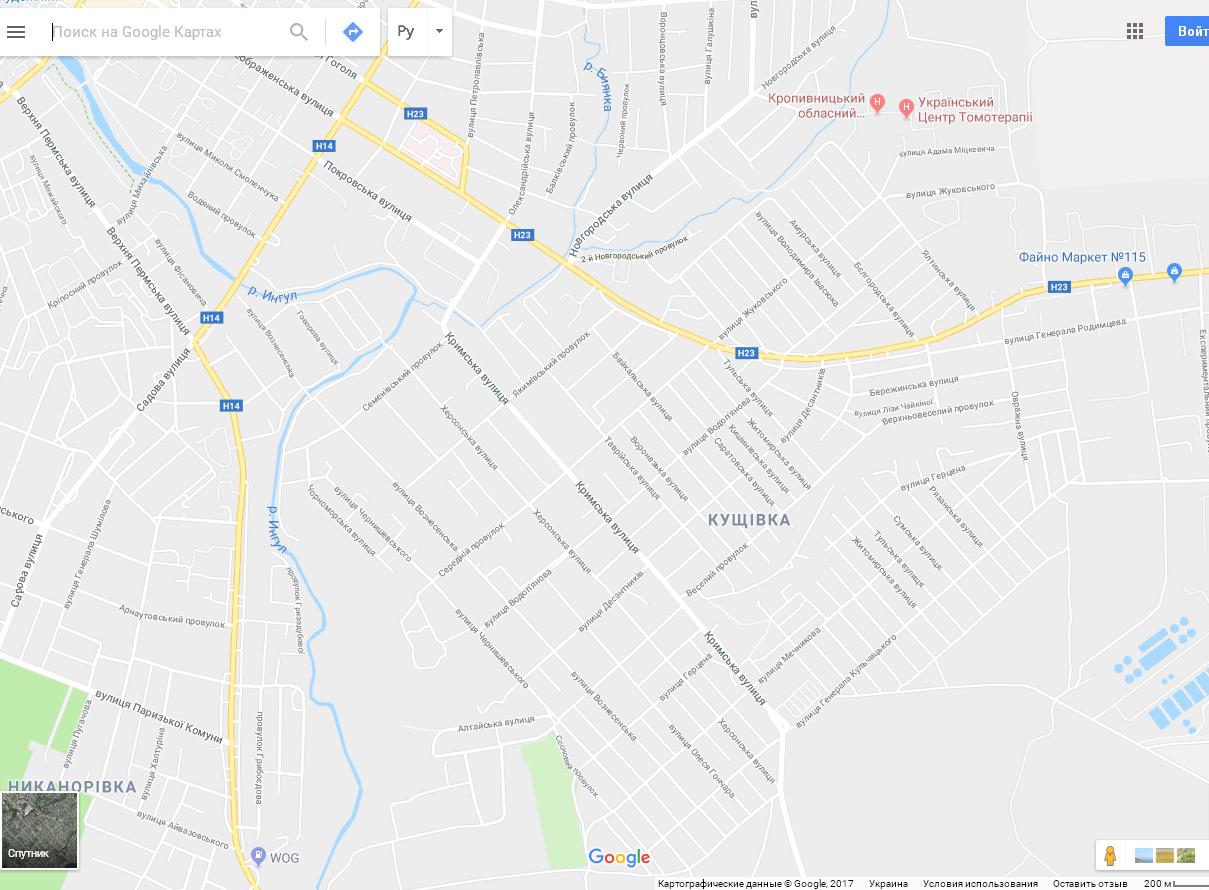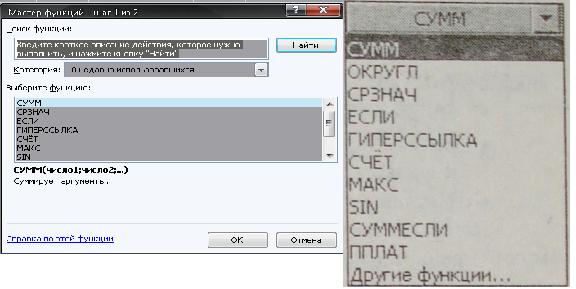Відмінності між версіями «Конспект уроку №2 Чабан Єлизавети»
| Рядок 72: | Рядок 72: | ||
[[Image:111.JPG]] | [[Image:111.JPG]] | ||
| + | |||
| + | |||
| + | |||
| + | |||
| + | |||
| + | |||
| + | |||
| + | |||
| + | |||
| + | |||
| + | [[Image:112.JPG]] | ||
Версія за 18:53, 10 червня 2008
План-конспект уроку
Тема: Виконання обчислень в середовищі табличного процесора.
Мета: сформувати поняття обчислень, навичок роботи з формулами в середовищі Exel,з алгоритмами, розвивати логічне мислення, пам'ять та увагу
Тип уроку:практична робота
Хід уроку
І Організаційний момент
ІІ Актуалізація опорних знань
1. Як задати чи змінити деякий формат відображення чисел?
(Параметри форматування для клітинки задають різноманітними способами. Перед завданням формату потрібно виділити необхідні клітинки або діапазон клітинок. Для задання параметрів форматування за допомогою вікна діалогу можна виконати команду Формат > Ячейки…, або вибрати з контекстного меню команду Формат ячеек…
Визначивши на вказаних вкладках потрібні параметри форматування, закрийте вікно діалогу, натиснувши кнопку «ОК». Після цього ви отримаєте відображення вмісту клітинок із урахуванням заданих параметрів. Найбільш важливі та часто вживані параметри форматування можна задати і за допомогою кнопок панелі інструментів «Форматирование».)
2. Які ви знаєте формати числових даних?
(Общий, числовой, денежный,дата и др)
3. Як розташувати текст у комірці вертикально?
( Для вирівнювання вмісту клітинок їх необхідно виділити. Далі можна скористати- ся вкладкою «Выравнивание» вікна діалогу «Формат ячеек» (команда – Формат > Ячейки…), де і задати потрібне вирівнювання. При завданні орієнтації у полі «Ориентация» вміст клітинок, при необхідності, буде автоматично повернутий)
4. Як заховати стовпець?
(скористатися командами Формат > Столбец > Скрыть та Формат > Строка > Скрыть.)
5. У чому полягає автоформатування?
(автоформат містить у собі деякі числові формати, параметри вирівнювання та шрифту, рамки, візерунки, значення ширини стовпчиків і висоти рядків.)
ІІІ Мотивація навчальної діяльності
При безпосередньому запису у комірку користувач символ за символом записує формулу і її складові частини на власний розсуд і з своїми помилками залишається сам на сам В Exel вбудовано таке поняття, як рядок формул, при використанні якого система допомагає користувачу вибрати потрібну функцію для формули, одержати її опис, і йому залишається лише дописати потрібні аргументи.
Використання майстра функцій дає відчутні переваги у безпомилковому наборі функцій і аргументів. Система знаходить помилки і допомогає їх виправити
ІV Пояснення нового матеріалу
Exel дає можливість виконувати різноманітні обчислення в електронних таблицях над вмістом її комірок. Обчислення виконуються згідно формул. У формулах використовуються різноманітні функції, числа, адреси дужок, а також знаки арифметичних операцій:
+ - додавання;
- - множення;
^- піднесення до степені;
- - віднімання;
/ - ділення;
% - обчислення відсотка
Занотуйте собі: щоб записати в комірку формулу, необхідно перед нею поставити «=». Далі записується сама формула
Наприклад: =D4+F7 - до вмісту комірки додати вміст комірки. Результат запишеться у комірку, яка містит цю формулу
Формула повинна записуватись в один рядок
Наприклад:=(D4+F7)/(E3-0,15*E4) (вчител записує на дошці)
Перш ніж продовжуати давайте розберемо приклад. Відкрийте у (вказує шлях до файлу, бажано розташувати на робочому столі) файл з назвою «Магазин».Перед вами з’явилася таблиця (вчитель проходить по класу, дивлячись, щоб ніхто не відставав) Перед нами така задача: у магазині вирішили підбити підсумки виїзної торгівлі перед початком нового навчального року. Свої підрахунки звели у таблиці, що перед вами.